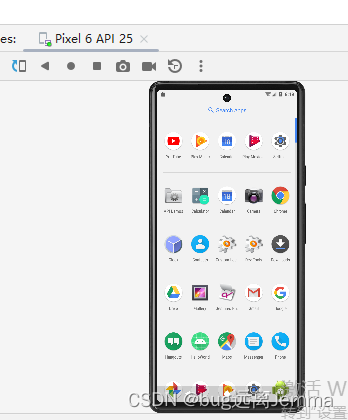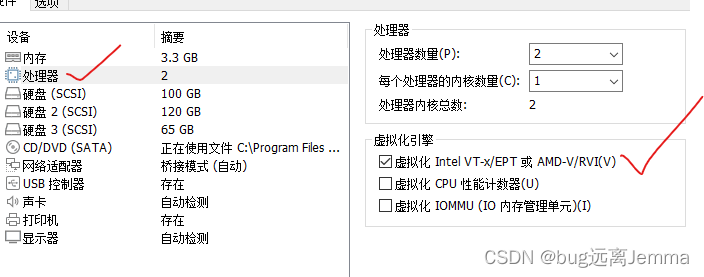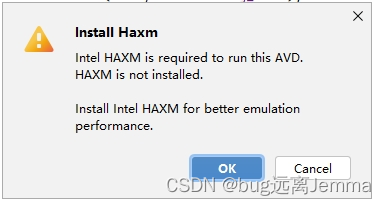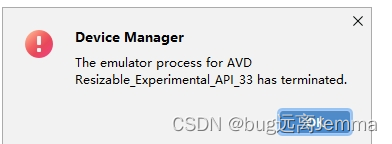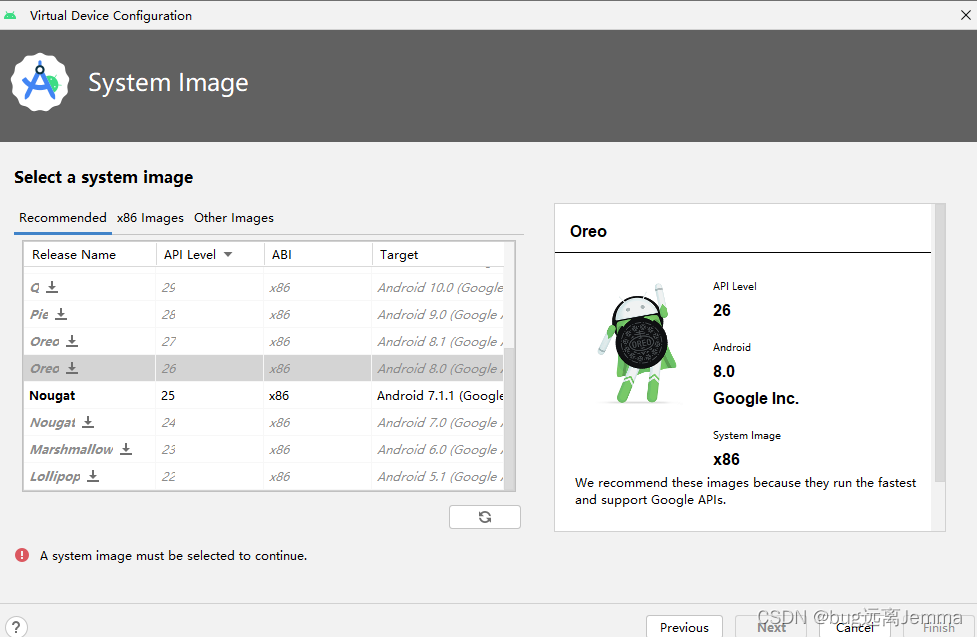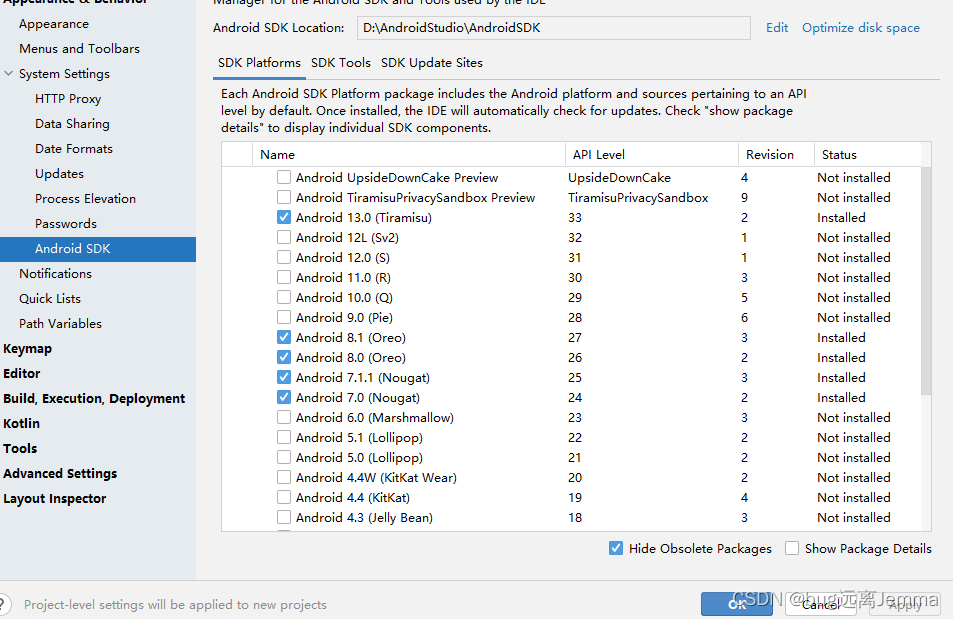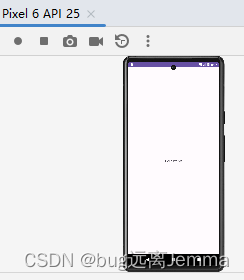一、安装
Android Studio 安装配置教程 这个文章讲的很全面(包括了jdk的配置),我安装了1.8.0版本的JDK 以及 2022.2.1版本的Android Studio ,安装目录都是自定义的,安装完成之后的目录如下(项目目录也放到这里了):
二、第一个项目遇到的问题们
(一)Your CPU does not support VT-x
使用AVD Manager(虚拟手机测试环境)的时候提示`Your CPU does not support VT-x` ,查了一些帖子,大都是说因为cpu是AMD的,AMD不支持虚拟。但是我看了自己的电脑主机和我的win10虚拟机(我是在win10虚拟机上安装的)显示cpu都是intel, 所以肯定不是cpu的原因。
***解决方法(仅限VMWare虚拟机环境):虚拟机关机——》点击虚拟机——》设置——》点击处理器——》在VT-x那一项打对号——》然后点击确定,再启动虚拟机,这个问题就解决啦,***
(二)安装 Haxm
我这个版本是点击"OK"它自己就会安装了,如果没有自动安装的话,可以点击tools---->SDK MAnager 中找到这个东西安装(如下图),注意路径,要安装在AndroidSDK下面
(三)The emulator process for AVD has terminated
我直接点击运行hello world项目,报错说连接 AVD超时,然后我点击右上角那个虚拟手机的运行按钮,就报了下图的提示
解决方法:
启动AVD报错
注意:按链接中的做完之后要重新建一个不一样AVD,原来那个还是会报这个错的
(四)A system image must be selected to continue
点击create device 去新建一个虚拟手机,到第二步的时候我选择Android 8.0, 结果报了下图左下角这个错
有帖子说是需要下载system image,于是我点击tools—>SDK Manager,在下图选择了我想要的android版本下载,但是这并没有用
然后我有回到报错的地方观察发现,每一个android版本的开头都有一个下载按钮,于是我点击这个下载(我下载了7.1.1版本),下载完成之后这个版本的下载按钮就消失了,也可以正常选择了,所以需要哪个版本点击下载就可以啦,问题解决啦~
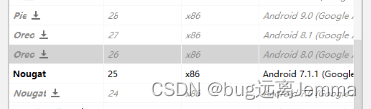
我的虚拟手机终于启动啦,HelloWorld也成功了,撒花✿✿ヽ(°▽°)ノ✿